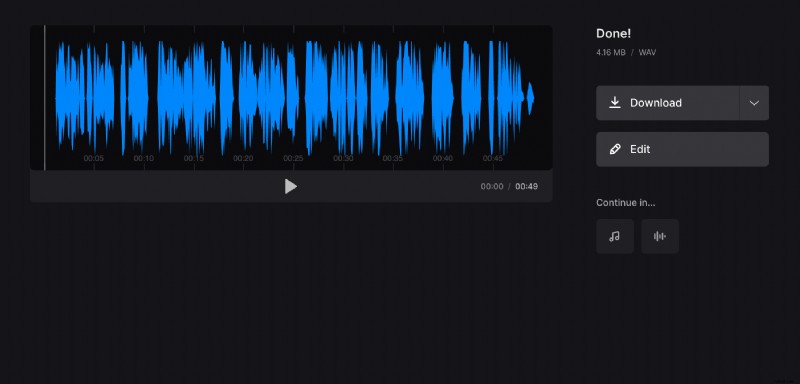Wyodrębnij dźwięk z filmu do YouTube online
Posiadanie tylko ścieżki dźwiękowej ulubionej lekcji edukacyjnej może być jednym ze sposobów ponownego słuchania jej tak często, jak potrzebujesz i kiedykolwiek jej potrzebujesz. Dodatkowo może to zaoszczędzić ruch i miejsce na Twoim urządzeniu.
Na szczęście istnieje narzędzie online firmy Clideo, które może pomóc w wyodrębnieniu dźwięku z filmu na YouTube lub dowolnego innego posiadanego filmu. Nie potrzebujesz zainstalowanego żadnego specjalnego oprogramowania ani aplikacji ani żadnych specjalnych umiejętności. Wystarczy przeglądarka na twoim urządzeniu — Windows lub Mac, iPhone lub Android.
Co więcej, usługa jest bezpłatna i nie wymaga rejestracji, jeśli plik ma do 500 MB.
Zobaczmy, jak w kilku prostych krokach uzyskać nagranie z linku do strony internetowej.
-
Dodaj film
Twój pierwszy krok jest prosty:otwórz obcinarkę Clideo w preferowanej przeglądarce. Następnie kliknij niebieski przycisk „Wybierz pliki”, aby przesłać film ze swojego urządzenia.
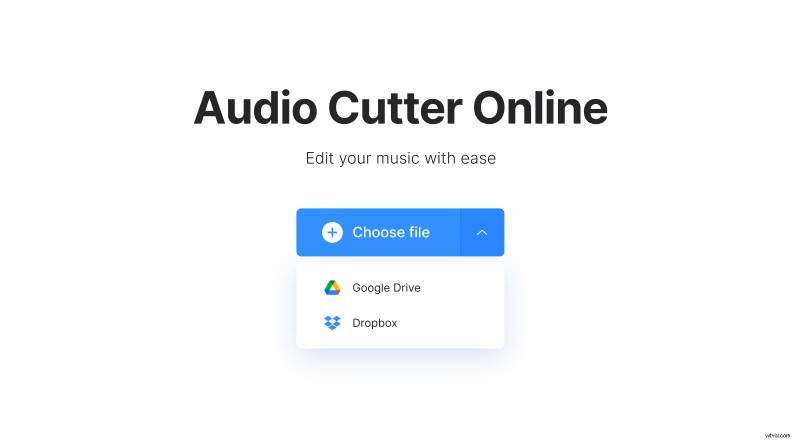
-
Wyodrębnij dźwięk
Po przesłaniu ścieżka zostanie wyświetlona jako podgląd fali dźwiękowej z losowo wybraną częścią.
Przeciągając żółte uchwyty, możesz określić początek i koniec ścieżki. Możesz to również zrobić ręcznie — jeśli masz dokładne znaczniki czasu najciekawszego momentu, którego potrzebujesz, dodaj odpowiedni czas w sekcji „Wytnij z” poniżej.
Pamiętaj, ponieważ to narzędzie jest narzędziem tnącym, musisz wyciąć co najmniej 0,11 sekundy z dowolnej strony toru, aby uaktywnić przycisk „Eksportuj” w prawym dolnym rogu.
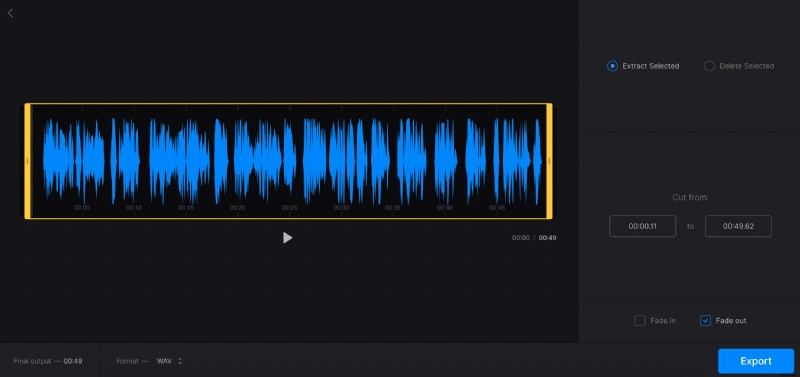
Usługa pozwala również dodawać efekty do dźwięku:pojawianie się i wyciszanie są dostępne po wybraniu opcji „Wyodrębnij zaznaczone”, a przenikanie — po wybraniu opcji „Usuń zaznaczone”.
Na dole zobaczysz, jak długo będzie trwało końcowe nagranie. Możesz także wywołać menu rozwijane, aby wybrać typ pliku wyjściowego:FLAC, MP3, OGG i tak dalej.
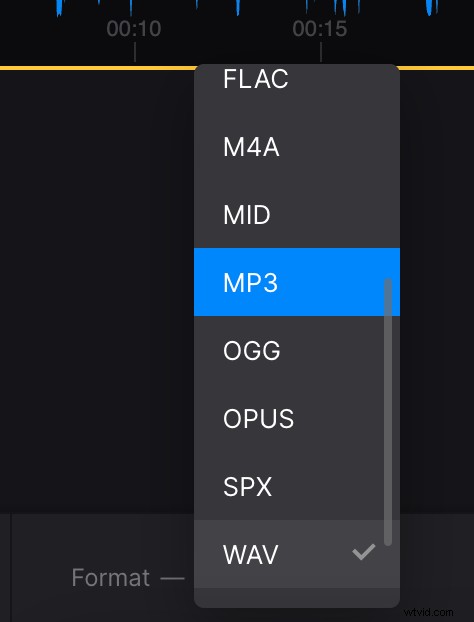
Po zakończeniu ustawień kliknij przycisk „Eksportuj”.
-
Pobierz nagranie
W tym ostatnim kroku możesz przeprowadzić ostateczną weryfikację swojego pliku. Jeśli spełnia Twoje oczekiwania, użyj przycisku „Pobierz”, aby zapisać nagranie na swoim urządzeniu. Jeśli potrzebne są jakieś poprawki, zawsze możesz użyć przycisku „Edytuj”. Następnie powrócisz do narzędzia, aby wprowadzić wymagane zmiany.